בדוק את המלצות המומחים כדי להיפטר מהשגיאה
- השגיאה 0xc000006A מתרחשת בדרך כלל כאשר משתמשים מכניסים סיסמה שגויה בזמן שירה.
- למרות שכתוב שהחשבון ננעל, זה לא תמיד המקרה, ומשתמשים יכולים להיכנס.
- כדי לתקן דברים, בדוק אם תפוג חשבון/סיסמה, השתמש בסיסמה הקודמת או נקה את מטמון הדפדפן, בין פתרונות אחרים.
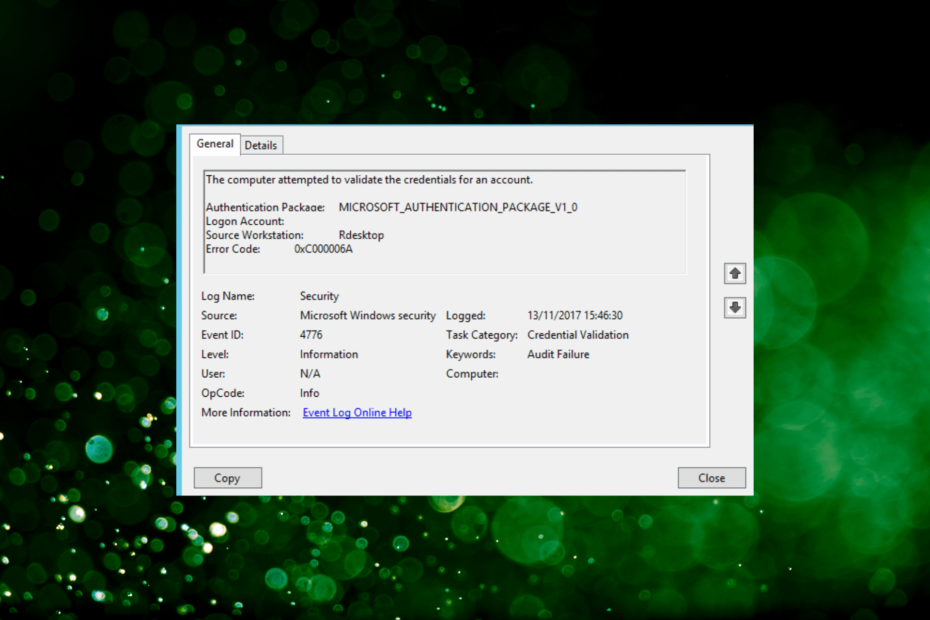
איקסהתקן על ידי לחיצה על הורד את הקובץ
- הורד את Restoro PC Repair Tool שמגיע עם טכנולוגיות פטנט (פטנט זמין כאן).
- נְקִישָׁה התחל סריקה כדי למצוא בעיות של Windows שעלולות לגרום לבעיות במחשב.
- נְקִישָׁה תקן הכל כדי לתקן בעיות המשפיעות על האבטחה והביצועים של המחשב שלך.
- Restoro הורד על ידי 0 הקוראים החודש.
Windows Server מיועד לארגונים ועסקים כדי לקבל שליטה טובה יותר על המחשב האישי ו שונה מהגרסאות הרגילות של מערכת ההפעלה. שגיאות בו אינן נדירות, ורבים דיווחו לאחרונה שראו 0xc000006a במציג האירועים.
מתי בדיקת יומני השגיאות, הבעיה מופיעה בתור מזהה אירוע 4776, והתיאור קורא, המחשב ניסה לאמת את האישורים של חשבון, ואחריו הפרטים הקריטיים. לכן, אם קיבלת את השגיאה, המשך לקרוא כדי לגלות עליה הכל!
מהי נעילת חשבון 0xC000006A?
השגיאה מופיעה כאשר מנסים להיכנס לחשבון עם שם המשתמש הנכון אך עם סיסמה שגויה. סיבת הכישלון 0xc000006A רשומה בשם, שם משתמש לא ידוע או סיסמה שגויה. כאמור, החשבונות אינם נעולים בכל המקרים, מה שמכניס את המנהלים לחמוץ.
להלן מספר סיבות לכך שמשתמשים נתקלים בשגיאה:
- אישורי כניסה שגויים: כמו בהודעת השגיאה, סביר להניח שמשתמש הקצה מזין אישורי כניסה שגויים, במיוחד הסיסמה, מה שגורם לשגיאה.
- הגדרות שגויות: לעתים קרובות, הגדרות תחום או רשת שגויות בתצורה שגויה עלולות להוביל למצב זה. בדוק אם יש שינויים אחרונים והחזר אותם.
- פג תוקף הסיסמה: במקרים רבים, פג תוקף הסיסמה של המשתמש, והם ממשיכים להשתמש בסיסמה הישנה. אז, ודא את זה!
- סיסמה ישנה מאוחסנת במטמון: מנהלי מערכת רבים דיווחו שהסיסמה של המשתמש נשמרה במטמון של הדפדפן או של האפליקציה, ששימש לאחר מכן לניסיונות התחברות. כתוצאה מכך, ה 0xc000006a הופיע ביומני האירועים.
איך אני מתקן את 0xC000006A?
לפני שנעבור לפתרונות המעט מורכבים, נסה תחילה את הפתרונות המהירים הבאים:
- הפעל מחדש את המכשיר המושפע ולאחר מכן נסה להיכנס.
- ודא שתוקף חשבון לא פג. בדוק זאת עבור כל החשבונות הרשומים.
- אם סיסמאות כלשהן שונו לאחרונה, חזור לאלו הקודמות ולאחר מכן בדוק אם בעיית הכניסה תוקנה.
- ודא שיציאת 3389 אינה פתוחה לאינטרנט וודא אם 0xc000006A מתוקן.
אם אף אחד מאלה לא עובד, עבור אל התיקונים המפורטים בהמשך.
1. השתמש ב- PowerShell כדי להפעיל כמה פקודות
- ללחוץ חלונות + ר לפתוח לָרוּץ, הקלד פגז כוח, והכה Ctrl + מִשׁמֶרֶת + להיכנס.
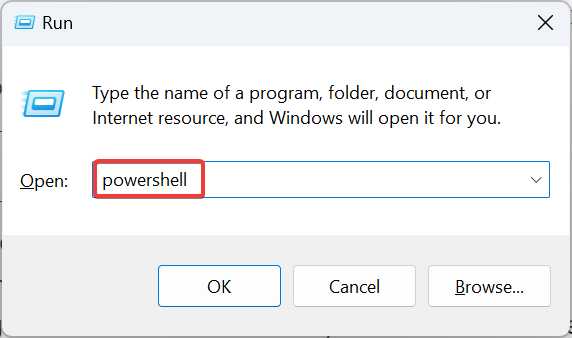
- נְקִישָׁה כן בתוך ה UAC מיידי.
- כעת, הדבק את שתי הפקודות הבאות בנפרד ולחץ להיכנס אחרי כל אחד:
Nltest /DBFlag: 2080FFFFהפעל מחדש-שירות Netlogon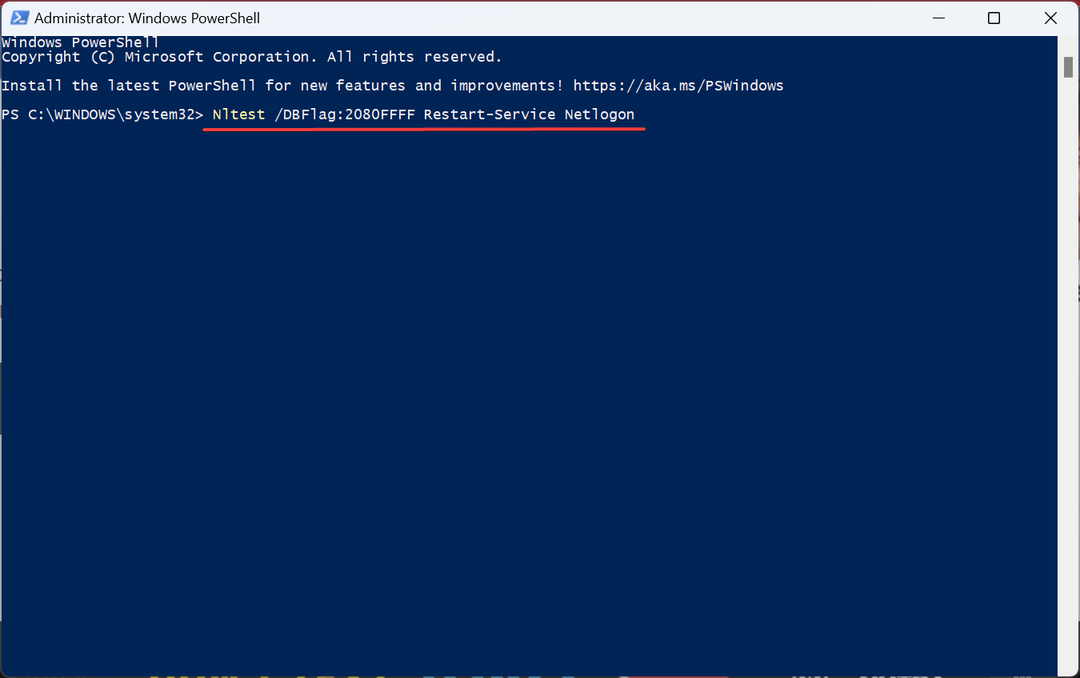
טיפ מומחה:
ממומן
קשה להתמודד עם בעיות מסוימות במחשב, במיוחד כשמדובר במאגרים פגומים או קבצי Windows חסרים. אם אתה נתקל בבעיות בתיקון שגיאה, ייתכן שהמערכת שלך שבורה חלקית.
אנו ממליצים להתקין את Restoro, כלי שיסרוק את המכשיר שלך ויזהה מה התקלה.
לחץ כאן כדי להוריד ולהתחיל לתקן.
הפקודות כאן מאפשרות את התחברות Verbose Netlogon עבור בקר תחום. זה יצור א netlogon.log קובץ שיפרט את המקרים של ניסיונות כניסה כושלים ויעזור למשתמשים לזהות את המכשיר הבעייתי בדומיין.
לאחר שזיהית את האחד, בצע את הפעולות הנדרשות כדי לתקן את 0xc000006A שגיאת נעילת חשבון.
- לך ל האתר הרשמי של מיקרוסופט, ולחץ על הורד להשיג נעילת חשבון וכלי ניהול.
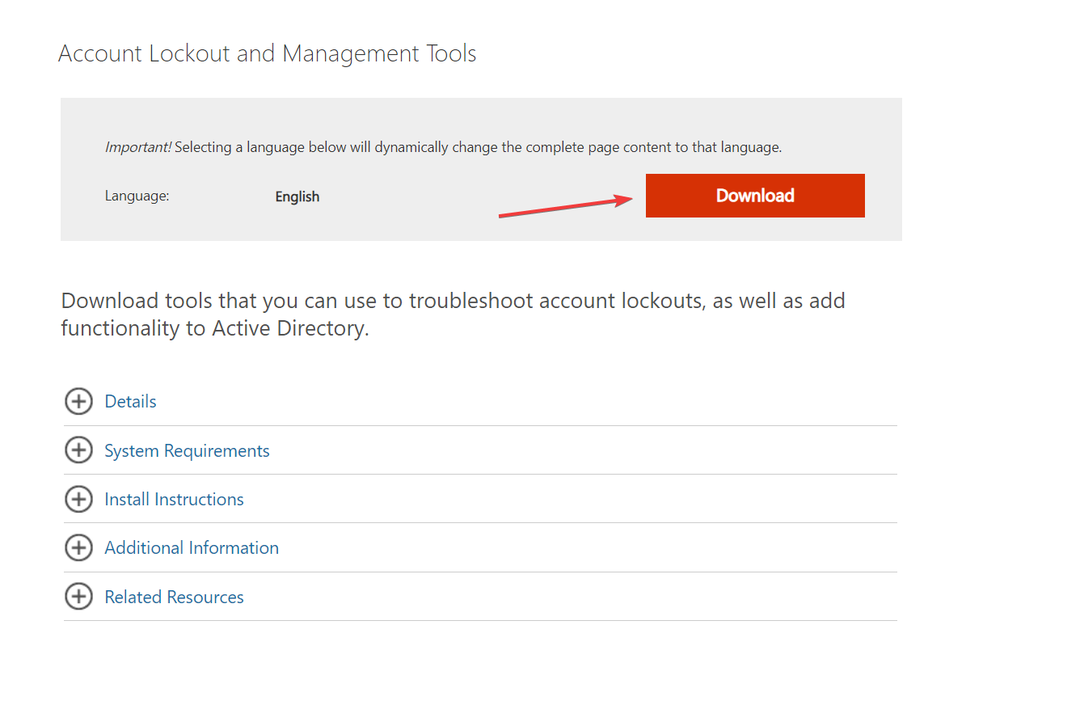
- הפעל את הקובץ שהורד ולחץ כן לקבל את תנאי הרישיון.
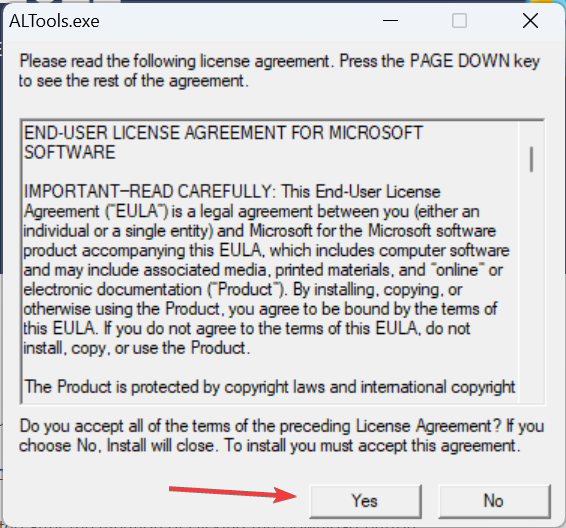
- עכשיו, לחץ על לְדַפדֵף, בחר מיקום לחילוץ הקבצים ולאחר מכן לחץ בסדר.

- הפעל את EventCombMT לעבד בכל DC ולחפש מופעים של מזהה האירוע.
כלים לנעילת חשבון וכלי ניהול הם דרך מהירה נוספת לזהות את המכשיר הבעייתי בדומיין ולנקוט בפעולה המתקנת הנדרשת. ומכיוון שההורדה מוצעת ישירות ממיקרוסופט, אינך צריך לדאוג לגבי אבטחה ופרטיות.
- תיקון: מערכת. נתונים. SQLClient. SQLException (0x80131904)
- AADSTS900561: נקודת הקצה מקבלת רק בקשה לפוסט [תיקון]
- שגיאת Bing Chat: היכנס כדי להמשיך בצ'אט שלך [נפתר]
- 0x80090011 שגיאת סיכה של Windows Hello: כיצד לתקן אותה במהירות
- שיטת הכניסה שבה אתה מנסה להשתמש אינה מותרת [תיקון]
3. השבת כונני רשת ממופים
- ללחוץ חלונות + ר לפתוח לָרוּץ, הקלד regedit בשדה הטקסט, והקש להיכנס.
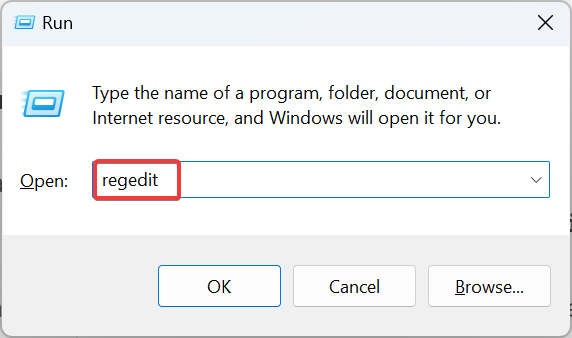
- נְקִישָׁה כן בהנחיה.
- כעת, הדבק את הנתיב הבא בשורת הכתובת והקש להיכנס:
HKEY_CURRENT_USER\Software\Microsoft\Windows\CurrentVersion\Policies\Explorer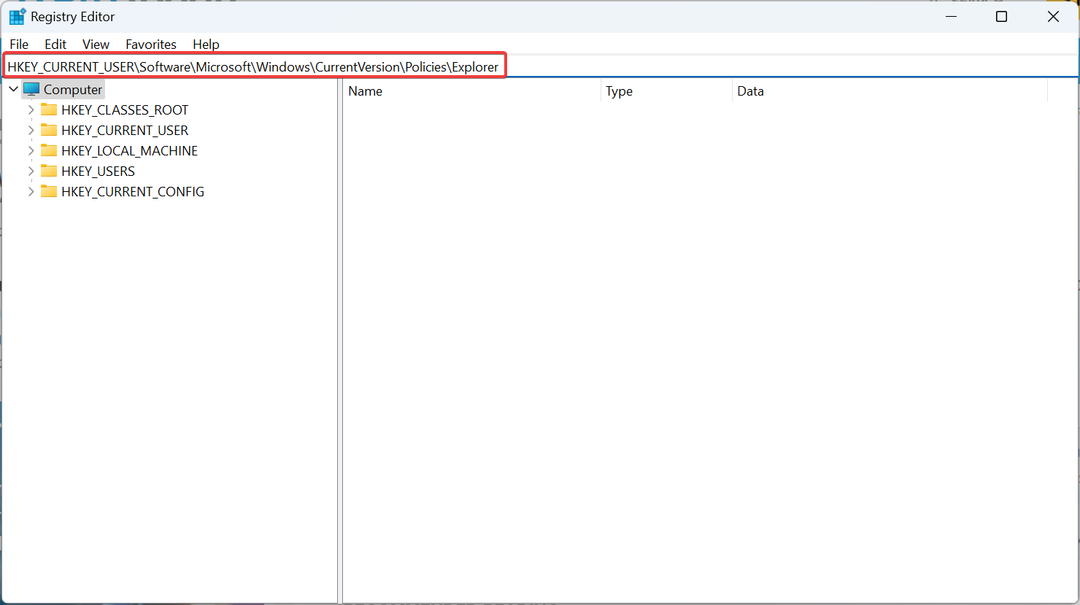
- לחץ לחיצה ימנית על החלק הריק לכיוון ימין, העבר את הסמן מעל חָדָשׁ, ולאחר מכן בחר ערך DWORD (32 סיביות)., ותן שם NoNetConnectDisconnect.
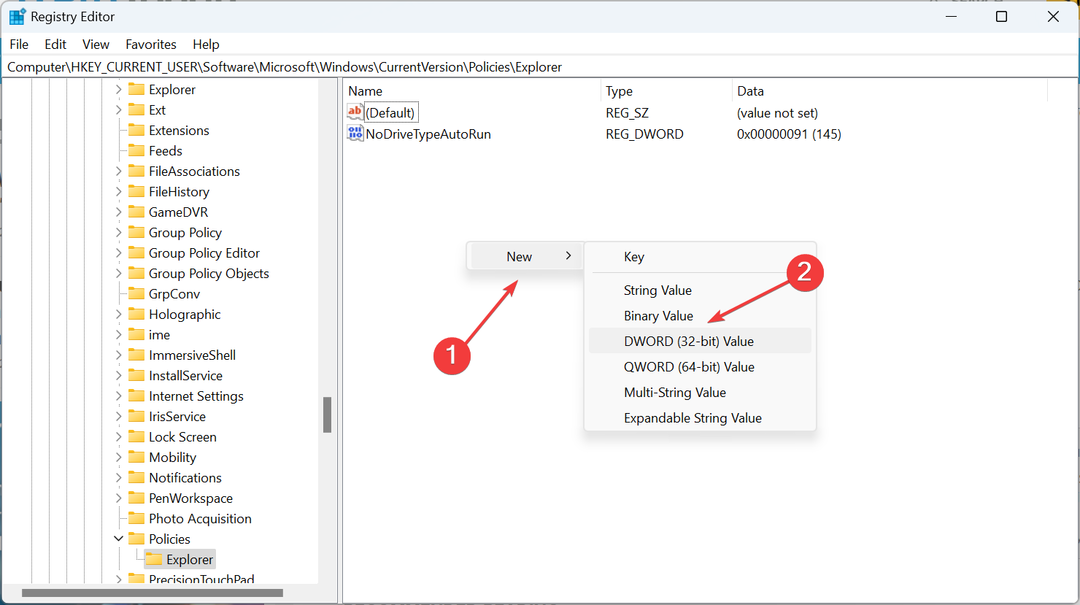
- לחץ פעמיים על החדש שנוצר DWORD.
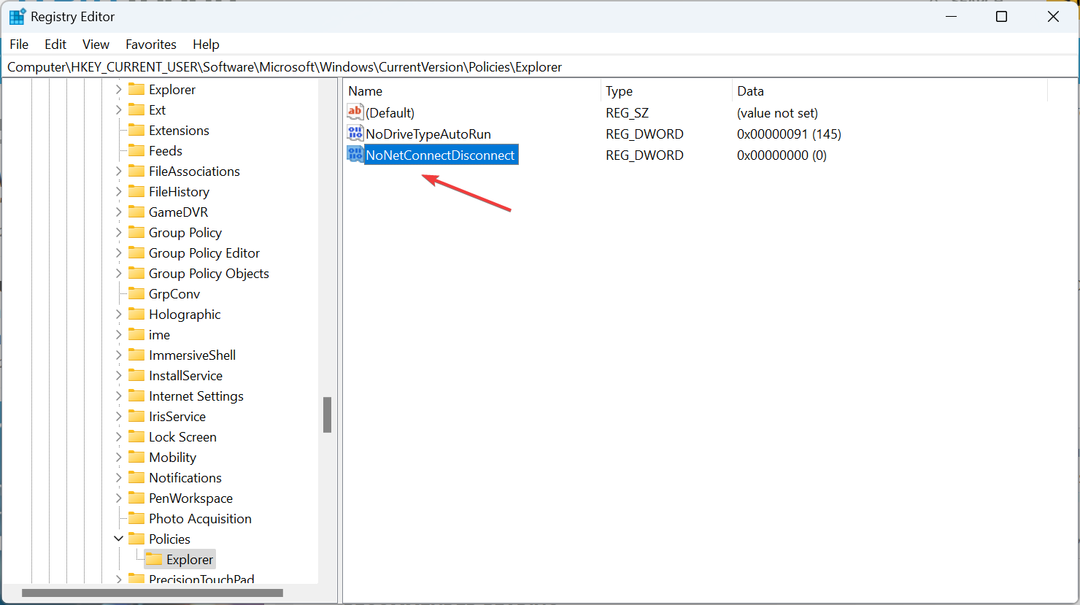
- להיכנס 1 תחת נתוני ערך שדה טקסט ולחץ בסדר.
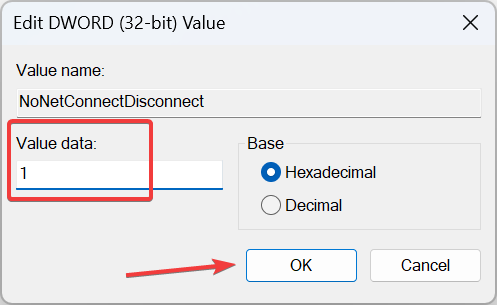
- לאחר שתסיים, הפעל מחדש את המחשב כדי שהשינויים ייכנסו לתוקף ולאחר מכן ודא אם המופעים של 0xc000006A לְהַפחִית.
4. נקה את המטמון של הדפדפן
השלבים המפורטים כאן הם עבור Chrome, אבל הרעיון חל על כל הדפדפנים, ואתה יכול למצוא את התהליך המדויק באתר הרשמי שלו. כמו כן, אם יש לך מספר דפדפנים מותקנים, הקפד לנקות את המטמון עבור כולם.
- הפעל את הדפדפן ולחץ Ctrl + מִשׁמֶרֶת + לִמְחוֹק לפתוח נקה נתוני גלישה.
- כעת, בחר כל הזמן מ ה טווח זמן בתפריט הנפתח, סמן את תיבות הסימון עבור קובצי Cookie ונתוני אתר אחרים ו תמונות וקבצים שמורים במטמון, ואז לחץ על נקה נתונים.
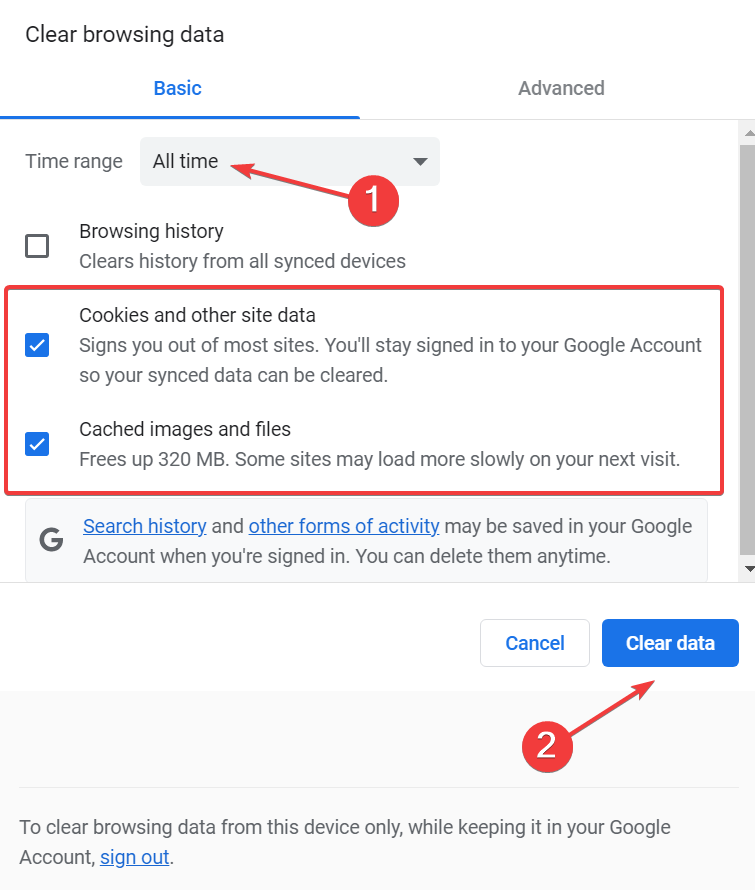
- לאחר שתסיים, הפעל מחדש את המחשב ונסה להיכנס עם האישורים החדשים.
זהו זה! אם אף אחד מהפתרונות הקודמים לא עבד, יכול להיות שהמטמון המאוחסן של הדפדפן אשם בבעיה. כמו כן, אם יש לך אפליקציה אחרת המאחסנת אישורי כניסה למטמון, להסיר את ההתקנה של האפליקציה לתקן את 0xc000006A שְׁגִיאָה.
לפני שאתה עוזב, בדוק את כלי גיבוי הנתונים הטובים ביותר עבור Windows Server כדי להיות מסוגל לאחזר את הנתונים כאשר הם נעול מחוץ למחשב.
ספר לנו איזה תיקון עבד בשבילך בקטע ההערות למטה.
עדיין יש בעיות? תקן אותם עם הכלי הזה:
ממומן
אם העצות לעיל לא פתרו את הבעיה שלך, המחשב שלך עלול להיתקל בבעיות Windows עמוקות יותר. אנחנו ממליצים הורדת כלי תיקון מחשב זה (מדורג נהדר ב-TrustPilot.com) כדי לטפל בהם בקלות. לאחר ההתקנה, פשוט לחץ על התחל סריקה לחצן ולאחר מכן לחץ על תקן הכל.
![הזן אישורי רשת ב- Windows 10 [הפתרונות הטובים ביותר]](/f/73bf8c710f6d49bebfde752ea8b2d3fc.jpg?width=300&height=460)

![אין מכשירים רלוונטיים המקושרים לחשבון MS [תיקון]](/f/e07c82e1227fde51f58bd8b6bafa39e1.jpg?width=300&height=460)